‘독자의 1초를 아껴주는 정성’ 검색보다 빠르고 동료보다 친절하다!
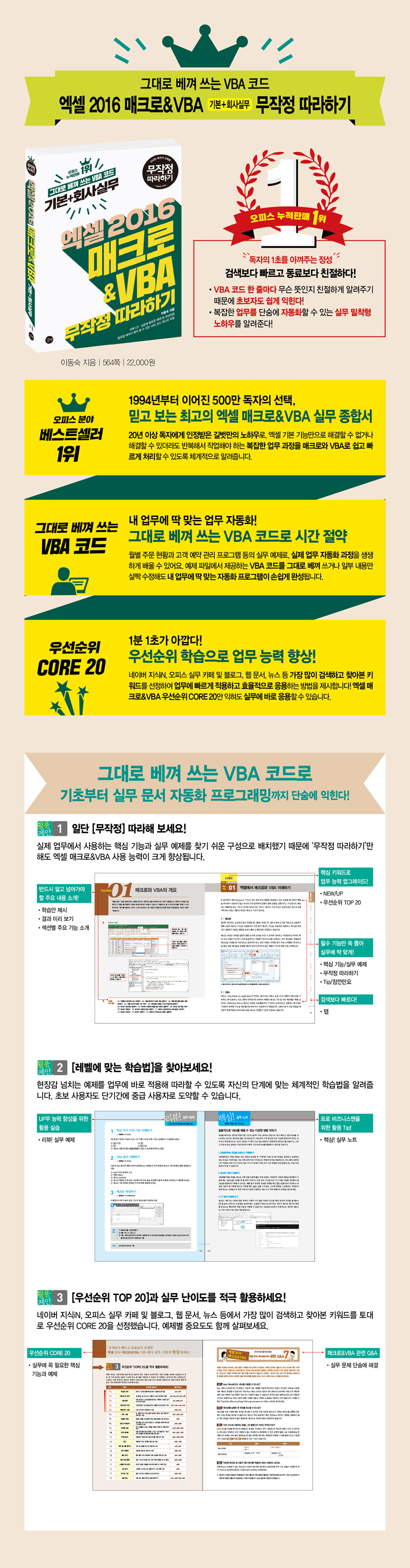
VBA 코드 한 줄마다 무슨 뜻인지 친절하게 알려주기 때문에 초보자도 쉽게 따라할 수 있다. 또한 복잡한 업무를 단숨에 자동화할 수 있는 실무 밀착형 노하우가 가득 담겨 있어 원하는 결과를 빠르게 도출할 수 있도록 도와준다.
목차
Chapter 1 엑셀 자동화 기능을 위한 준비
Section 01 매크로와 VBA의 개요
<핵심기능> 01 엑셀에서 매크로와 VBA 이해하기 19
<핵심기능> 02 엑셀 매크로로 가능한 작업 살펴보기 22
<핵심기능> 03 엑셀 매크로를 잘하는 방법 살펴보기 25
<핵심기능> 04 엑셀 2016의 새로운 기능 익히기 27
<핵심기능> 05 매크로를 사용할 수 있는 엑셀 파일 살펴보기 31
<실무예제> 06 매크로 사용 환경 설정하기 33
<실무예제> 07 매크로가 포함된 파일을 열고 매크로 실행하기 35
<핵심기능> 08 매크로 작성 방법 익히기 38
<실무예제> 09 매크로 기록하기 40
<실무예제> 10 매크로가 포함된 파일 저장하기 45
<실무예제> 11 매크로 수정해 매크로 오류 발생시 대처하기 47
<실무예제> 12 매크로 수정하기 50
<실무예제> 13 매크로 삭제하기 53
<실무예제> 14 도형이나 아이콘으로 매크로 실행하기 54
리뷰! 실무 예제 59
핵심! 실무 노트 60
Section 02 효율적인 자동화를 위한 데이터 관리 방법
<핵심기능> 01 이름 정의하고 활용하기 63
<핵심기능> 02 표 정의하고 활용하기 66
<핵심기능> 03 데이터를 관리할 때의 주의 사항 살펴보기 69
<핵심기능> 04 다양한 조건 지정해 고급 필터링하기 74
<핵심기능> 05 효율적인 데이터의 선택 방법 익히기 78
리뷰! 실무 예제 82
핵심! 실무 노트 83
Section 03 VB 편집기 창과 VBA 용어 익히기
<핵심기능> 01 VB 편집기 창의 표시 방법과 구성 요소 살펴보기 87
<실무예제> 02 편리하게 VB 편집기 창 사용하기 93
<핵심기능> 03 VBA 코드의 기본 규칙과 [직접 실행] 창의 사용법 익히기 97
<핵심기능> 04 핵심 VBA 용어 익히기 100
<실무예제> 05 모듈 삽입해 직접 매크로 작성하기 103
<실무예제> 06 시트명을 반환하는 사용자 정의 함수 작성하기 107
<실무예제> 07 절대 참조와 상대 참조 이용해 매크로 기록하기 111
<실무예제> 08 한 단계씩 매크로 실행해 실행 과정 이해하기 116
<실무예제> 09 매크로 코드를 보호하기 위해 암호 지정/해제하기 119
리뷰! 실무 예제 121
핵심! 실무 노트 122
Chapter 2 VBA 개체의 구조와 문법
Section 04 엑셀 개체 사용하기
<핵심기능> 01 엑셀 개체의 구성 이해하기 129
<실무예제> 02 대표적인 엑셀 개체의 사용법과 기능 익히기 132
<실무예제> 03 개체 속성과 메서드의 종류 확인하기 – 개체 찾아보기 135
<핵심기능> 04 Range 속성으로 작업 영역 지정하기 137
<핵심기능> 05 Cells와 Offset 속성으로 작업 영역 지정하기 142
<핵심기능> 06 연속 영역 지정하기 - CurrentRegion, End, UsedRange 속성 144
<핵심기능> 07 행과 열 단위로 영역 지정하기 – Rows, Columns 속성 147
<핵심기능> 08 조건에 맞는 영역 지정하기 - SpecialCells 메서드 149
리뷰! 실무 예제 151
Section 05 엑셀의 주요 속성 및 메서드 사용하기
<핵심기능> 01 셀에 값 입력하고 가져오기 - Value, Formula, Text 속성 153
<핵심기능> 02 자주 사용하는 공통 속성 총정리하기 158
<핵심기능> 03 자주 사용하는 공통 메서드 총정리하기 162
<핵심기능> 04 셀에 메모 삽입하고 관리하기 - AddComment 메서드 169
<핵심기능> 05 Save, SaveAs 메서드로 저장하기 170
<핵심기능> 06 다양한 영역의 합집합과 교집합 구하기 - Union, Intersect 메서드 172
<핵심기능> 07 PrintPreview, PrintOut 메서드로 인쇄하기 173
<핵심기능> 08 복사 및 붙여넣기 메서드 총정리하기 175
<핵심기능> 09 색을 지정하는 다양한 방법 살펴보기 – Color, ColorIndex, ThemeColor 속성 180
<핵심기능> 10 VBA에서 엑셀 함수 사용하기 – WorksheetFunction 속성 184
리뷰! 실무 예제 185
핵심! 실무 노트 186
Section 06 정확하게 VBA 문법 익히기
<핵심기능> 01 VBA 연산자의 종류 살펴보기 191
<핵심기능> 02 VBA의 코딩 규칙 이해하기 195
<핵심기능> 03 With문으로 공동 사용 개체 생략하기 196
<핵심기능> 04 변수 이용해 계산값 저장하기 197
<핵심기능> 05 Option Explicit문으로 변수 선언 요구하기 - 명시적 변수 선언 202
<핵심기능> 06 상수 사용하기 204
<핵심기능> 07 다양하게 MsgBox 사용하기 206
<핵심기능> 08 InputBox로 대화상자에서입력받기 210
<핵심기능> 09 InputBox 메서드로 작업 범위 입력받기 211
<핵심기능> 10 변수와 상수의 사용 범위 지정하기 213
<실무예제> 11 카운터를 이용한 변수의 사용 범위 지정하기 214
<실무예제> 12 회사 정보를 저장하는 상수의 사용 범위 지정하기 217
<실무예제> 13 외부 프로시저로 프로시저의 사용 범위 호출하기 219
리뷰! 실무 예제 223
핵심! 실무 노트 224
Section 07 VBA 제어문과 반복문 작성하기
<핵심기능> 01 조건에 따라 다르게 처리하기 – IF문 227
<핵심기능> 02 여러 개의 조건에 따라 다르게 처리하기 – 다중 IF문 230
<핵심기능> 03 여러 개의 조건 한 번에 비교하기 – And/OR 연산자 232
<핵심기능> 04 값에 따라 조건을 다르게 처리하기 – Select Case문 233
<핵심기능> 05 일정한 횟수만큼 반복 처리하기 – For문 235
<핵심기능> 06 여러 개의 개체를 대상으로 조건을 반복 처리하기 – For Each문 238
<핵심기능> 07 조건을 만족할 때까지 명령 반복하기 1 – Do~While문 241
<핵심기능> 08 조건을 만족할 때까지 명령 반복하기 2 – Do~Until문 243
<핵심기능> 09 하나의 이름으로 여러 개의 값 기억하기 - 배열 변수 245
<핵심기능> 10 동적 배열 변수 사용하기 250
<핵심기능> 11 컬렉션 이해하기 252
<핵심기능> 12 On Error문 사용해 오류 제어하기 255
리뷰! 실무 예제 259
Chapter 3 사용자 인터페이스 지원 기능
Section 08 양식 컨트롤과 ActiveX 컨트롤 익히기
<핵심기능> 01 양식 컨트롤과 ActiveX 컨트롤 익히기 263
<실무예제> 02 주문 현황 검색하는 매크로 단추 만들기 – 고급 필터 266
<실무예제> 03 필터 처리 매크로 단추 만들기 270
<실무예제> 04 거래처명의 조건 지정하기 - ‘콤보 상자’ 양식 컨트롤 275
<실무예제> 05영업 담당 조건 지정하기 - ‘콤보 상자’ ActiveX 컨트롤 279
<실무예제> 06 배송업체 지정하기 - ‘옵션 단추’ 양식 컨트롤 283
<실무예제> 07 주문 월에 해당하는 자료 추출하기 - ‘스핀 단추’ 양식 컨트롤
<실무예제> 08 영문장 선택하고 스피커로 듣기 - ‘목록 상자’ ActiveX 컨트롤 289
<실무예제> 09 목록 상자에서 목록의 너비 조정하기 - ‘스크롤 막대’ ActiveX 컨트롤 292
<실무예제> 10 일괄적으로 시트 숨기고 표시하기 – ‘토글 단추’ ActiveX 컨트롤 295
리뷰! 실무 예제 297
핵심! 실무 노트 298
Section 09 사용자 정의 폼 사용하기
<핵심기능> 01 사용자 정의 폼 및 [도구 상자]의 기능 살펴보기 301
<핵심기능> 02 폼 작성 순서 및 텍스트 상자의 속성 살펴보기 30
<실무예제> 03 로그인 대화상자 디자인하기 308
<실무예제> 04 로그인 대화상자의 기능 설정하기 – 이벤트 프로시저 313
<실무예제> 05 콤보 상자로 목록에서 사용자 ID 찾기 318
<핵심기능> 06 콤보 상자와 목록 상자의 목록 지정하기 321
<실무예제> 07 목록 상자로 금액별 상품 조회하고 선택하기 326
<실무예제> 08 목록 상자에서 여러 개의 상품 선택해 등록하기 330
<실무예제> 09 자동으로 숫자 입력하기 – 스핀 단추와 스크롤 막대 333
<실무예제> 10 메모의 서식 조건 변경하기 – 확인란과 옵션 단추 336
<실무예제> 11 중복 데이터 제거하고 출력하기 – RefEdit 컨트롤 339
<핵심기능> 12 [열기] 대화상자 다루기 342
<실무예제> 13 폼과 셀에 그림 삽입하기 344
<실무예제> 14 다중 페이지로 자료 조회하기 348
리뷰! 실무 예제 352
핵심! 실무 노트 353
Chapter 4 회사 실무 문서 자동화
Section 10 월별 주문 현황 대시보드 작성하기
<핵심기능> 01 프로그램의 전체 기능 미리 살펴보기 357
<실무예제> 02 피벗 테이블과 함수로 주문 현황 대시보드 만들기 361
<실무예제> 03 월 단위 파일들을 하나로 취합하기 363
<실무예제> 04 숫자 형태의 텍스트를 숫자로 변경하기 368
<실무예제> 05 피벗 테이블의 원본 형태로 데이터 가공하기 371
<실무예제> 06 로그인 기능으로 관리자 메뉴 표시하기 374
<실무예제> 07 피벗 테이블의 원본 데이터를 자동으로 변경하기 380
<실무예제> 08 콤보 상자 컨트롤로 피벗 테이블 필터링하기 384
리뷰! 실무 예제 392
핵심! 실무 노트 393
Section 11 고객 및 예약 관리 프로그램 작성하기
<핵심기능> 01 프로그램의 전체 기능 미리 살펴보기 397
<실무예제> 02 자동으로 [Main] 시트 표시하기 400
<실무예제> 03 목록 상자 컨트롤로 시트 이동하기 404
<실무예제> 04 [고객정보 조회] 폼 디자인하기 407
<실무예제> 05 [고객정보 조회] 폼의 검색 기능 살펴보기 409
<실무예제> 06 [고객정보 조회] 폼에 상세 정보 조회 기능 작성하기 414
<실무예제> 07 [고객정보 조회] 폼에 수정, 신규 등록, 삭제 기능 작성하기 417
<실무예제> 08 [강좌 조회] 폼 디자인하기 422
<실무예제> 09 [강좌 조회] 폼의 검색 기능 작성하기 423
<실무예제> 10 [예약현황 조회 및 등록] 폼 디자인하기 426
<실무예제> 11 [예약현황 조회 및 등록] 폼의 강좌별 수강자 등록 현황 검색하기 427
<실무예제> 12 [강좌 조회] 폼과 [예약 조회] 폼 연동하기 431
<실무예제> 13 [예약 조회] 폼에 강좌 예약, 예약 삭제 기능 작성하기 433
<실무예제> 14 [예약 조회] 폼에 출석부 출력 기능 작성하기 437
리뷰! 실무 예제 440
핵심! 실무 노트 441
Section 12 VBA에서 MS-Office 프로그램과 연동하기
<실무예제> 01 프로그램의 전체 기능 미리 살펴보기 445
<실무예제> 02 형식이 같은 다양한 파일들을 하나로 취합하기 448
<실무예제> 03 강사 선택 및 강사별 ‘기타’ 내용을 취합하는 함수 만들기 453
<실무예제> 04 차트 작성하고 삭제하기 457
<핵심기능> 05 GetObject, CreateObject 함수와 CopyPicture 메서드 살펴보기 460
<실무예제> 06 자동으로 워드 문서 만들기 462
<실무예제> 07 자동으로 파워포인트 문서 만들기 466
<핵심기능> 08 ADO 개체 연결하고 SQL 사용하기 469
<실무예제> 09 액세스로 엑셀 자료 내보내기 473
<실무예제> 10 엑셀로 액세스 자료 가져오기 476
리뷰! 실무 예제 479
핵심! 실무 노트 480
Section 13 그대로 가져와서 사용하는 함수와 매크로 활용하기
<실무예제> 01 특정 이름의 시트가 있는지 확인하기 - fnSheetExist 함수 483
<실무예제> 02 열 번호 입력해 알파벳 열 이름 표시하기 – fnColToNum 함수 485
<실무예제> 03 수식 형태로 입력한 문자열 계산하기 – FnEval 함수 486
<실무예제> 04 텍스트에서 숫자, 영문자, 한글, 특수 문자만 추출하기 - fnExtract 함수 487
<실무예제> 05 글꼴 색이 같은 자료만 계산하기 - fnSubTotalColor 함수
<실무예제> 06 범위 중 조건에 맞는 자료만 오름차순으로 연결하기 - fnTextJoinIF 함수 491
<실무예제> 07 단어의 첫 문자를 조합해 약어 만들기 – fnAbbre 함수 493
<실무예제> 08 셀 내용 유지한 상태에서 병합하기 – sbMergeCell 매크로 495
<실무예제> 09 파일을 저장할 때마다 사용 기록 남기기 - sbWriteLog 매크로 496
<실무예제> 10 표 내용을 그룹별로 다른 시트에 복사하기 - sbGroupSplit 매크로 499
<실무예제> 11 일정 영역 안의 개체만 삭제하기 - sbDeleteObject 매크로 501
<실무예제> 12 차트와 범위를 PT 슬라이드로 만들기 – sbExportToPPT 매크로 504
<실무예제> 13 시트 정렬하고 관리하기 - sbSheetManager 매크로 506
<핵심기능> 14 Application.FileDialog와 Dir 도스 명령어 사용하기 509
<실무예제> 15 특정 폴더의 파일 목록 만들기 – sbFileList 매크로 514
<실무예제> 16 열어 놓은 문서를 한 번에 닫기 - sbCloseAll 매크로 516
<핵심기능> 17 Application.OnKey 메서드의 사용법 익히기 518
<실무예제> 18 Application.OnKey 메서드로 바로 가기 키 aksemfr 520
<핵심기능> 19 Application.OnTime 메서드의 사용법 익히기 522
<실무예제> 20 Application.OnTime 메서드로 타이머 만들기 523
<핵심기능> 21 Application.MacroOptions 메서드의 사용법 익히기 524
<실무예제> 22 fnExtract 함수의 도움말 지정하기 - Application.MacroOptions 메서드 525
<핵심기능> 23 사용자 리본 메뉴 작성을 위한 준비 작업하기 528
<실무예제> 24 특정 파일에만 표시되는 리본 메뉴 만들기 529
<실무예제> 25 매크로가 포함된 추가 기능 파일 만들기 534
핵심! 실무 노트 537
부록
01 VBA 함수 정리 540
02 아스키(ASCII)코드표 550
03 특수 문자표 551
04 매크로 작성과 관련된 FAQ 552
찾아보기 561
더보기접기
Section 01 매크로와 VBA의 개요
<핵심기능> 01 엑셀에서 매크로와 VBA 이해하기 19
<핵심기능> 02 엑셀 매크로로 가능한 작업 살펴보기 22
<핵심기능> 03 엑셀 매크로를 잘하는 방법 살펴보기 25
<핵심기능> 04 엑셀 2016의 새로운 기능 익히기 27
<핵심기능> 05 매크로를 사용할 수 있는 엑셀 파일 살펴보기 31
<실무예제> 06 매크로 사용 환경 설정하기 33
<실무예제> 07 매크로가 포함된 파일을 열고 매크로 실행하기 35
<핵심기능> 08 매크로 작성 방법 익히기 38
<실무예제> 09 매크로 기록하기 40
<실무예제> 10 매크로가 포함된 파일 저장하기 45
<실무예제> 11 매크로 수정해 매크로 오류 발생시 대처하기 47
<실무예제> 12 매크로 수정하기 50
<실무예제> 13 매크로 삭제하기 53
<실무예제> 14 도형이나 아이콘으로 매크로 실행하기 54
리뷰! 실무 예제 59
핵심! 실무 노트 60
Section 02 효율적인 자동화를 위한 데이터 관리 방법
<핵심기능> 01 이름 정의하고 활용하기 63
<핵심기능> 02 표 정의하고 활용하기 66
<핵심기능> 03 데이터를 관리할 때의 주의 사항 살펴보기 69
<핵심기능> 04 다양한 조건 지정해 고급 필터링하기 74
<핵심기능> 05 효율적인 데이터의 선택 방법 익히기 78
리뷰! 실무 예제 82
핵심! 실무 노트 83
Section 03 VB 편집기 창과 VBA 용어 익히기
<핵심기능> 01 VB 편집기 창의 표시 방법과 구성 요소 살펴보기 87
<실무예제> 02 편리하게 VB 편집기 창 사용하기 93
<핵심기능> 03 VBA 코드의 기본 규칙과 [직접 실행] 창의 사용법 익히기 97
<핵심기능> 04 핵심 VBA 용어 익히기 100
<실무예제> 05 모듈 삽입해 직접 매크로 작성하기 103
<실무예제> 06 시트명을 반환하는 사용자 정의 함수 작성하기 107
<실무예제> 07 절대 참조와 상대 참조 이용해 매크로 기록하기 111
<실무예제> 08 한 단계씩 매크로 실행해 실행 과정 이해하기 116
<실무예제> 09 매크로 코드를 보호하기 위해 암호 지정/해제하기 119
리뷰! 실무 예제 121
핵심! 실무 노트 122
Chapter 2 VBA 개체의 구조와 문법
Section 04 엑셀 개체 사용하기
<핵심기능> 01 엑셀 개체의 구성 이해하기 129
<실무예제> 02 대표적인 엑셀 개체의 사용법과 기능 익히기 132
<실무예제> 03 개체 속성과 메서드의 종류 확인하기 – 개체 찾아보기 135
<핵심기능> 04 Range 속성으로 작업 영역 지정하기 137
<핵심기능> 05 Cells와 Offset 속성으로 작업 영역 지정하기 142
<핵심기능> 06 연속 영역 지정하기 - CurrentRegion, End, UsedRange 속성 144
<핵심기능> 07 행과 열 단위로 영역 지정하기 – Rows, Columns 속성 147
<핵심기능> 08 조건에 맞는 영역 지정하기 - SpecialCells 메서드 149
리뷰! 실무 예제 151
Section 05 엑셀의 주요 속성 및 메서드 사용하기
<핵심기능> 01 셀에 값 입력하고 가져오기 - Value, Formula, Text 속성 153
<핵심기능> 02 자주 사용하는 공통 속성 총정리하기 158
<핵심기능> 03 자주 사용하는 공통 메서드 총정리하기 162
<핵심기능> 04 셀에 메모 삽입하고 관리하기 - AddComment 메서드 169
<핵심기능> 05 Save, SaveAs 메서드로 저장하기 170
<핵심기능> 06 다양한 영역의 합집합과 교집합 구하기 - Union, Intersect 메서드 172
<핵심기능> 07 PrintPreview, PrintOut 메서드로 인쇄하기 173
<핵심기능> 08 복사 및 붙여넣기 메서드 총정리하기 175
<핵심기능> 09 색을 지정하는 다양한 방법 살펴보기 – Color, ColorIndex, ThemeColor 속성 180
<핵심기능> 10 VBA에서 엑셀 함수 사용하기 – WorksheetFunction 속성 184
리뷰! 실무 예제 185
핵심! 실무 노트 186
Section 06 정확하게 VBA 문법 익히기
<핵심기능> 01 VBA 연산자의 종류 살펴보기 191
<핵심기능> 02 VBA의 코딩 규칙 이해하기 195
<핵심기능> 03 With문으로 공동 사용 개체 생략하기 196
<핵심기능> 04 변수 이용해 계산값 저장하기 197
<핵심기능> 05 Option Explicit문으로 변수 선언 요구하기 - 명시적 변수 선언 202
<핵심기능> 06 상수 사용하기 204
<핵심기능> 07 다양하게 MsgBox 사용하기 206
<핵심기능> 08 InputBox로 대화상자에서입력받기 210
<핵심기능> 09 InputBox 메서드로 작업 범위 입력받기 211
<핵심기능> 10 변수와 상수의 사용 범위 지정하기 213
<실무예제> 11 카운터를 이용한 변수의 사용 범위 지정하기 214
<실무예제> 12 회사 정보를 저장하는 상수의 사용 범위 지정하기 217
<실무예제> 13 외부 프로시저로 프로시저의 사용 범위 호출하기 219
리뷰! 실무 예제 223
핵심! 실무 노트 224
Section 07 VBA 제어문과 반복문 작성하기
<핵심기능> 01 조건에 따라 다르게 처리하기 – IF문 227
<핵심기능> 02 여러 개의 조건에 따라 다르게 처리하기 – 다중 IF문 230
<핵심기능> 03 여러 개의 조건 한 번에 비교하기 – And/OR 연산자 232
<핵심기능> 04 값에 따라 조건을 다르게 처리하기 – Select Case문 233
<핵심기능> 05 일정한 횟수만큼 반복 처리하기 – For문 235
<핵심기능> 06 여러 개의 개체를 대상으로 조건을 반복 처리하기 – For Each문 238
<핵심기능> 07 조건을 만족할 때까지 명령 반복하기 1 – Do~While문 241
<핵심기능> 08 조건을 만족할 때까지 명령 반복하기 2 – Do~Until문 243
<핵심기능> 09 하나의 이름으로 여러 개의 값 기억하기 - 배열 변수 245
<핵심기능> 10 동적 배열 변수 사용하기 250
<핵심기능> 11 컬렉션 이해하기 252
<핵심기능> 12 On Error문 사용해 오류 제어하기 255
리뷰! 실무 예제 259
Chapter 3 사용자 인터페이스 지원 기능
Section 08 양식 컨트롤과 ActiveX 컨트롤 익히기
<핵심기능> 01 양식 컨트롤과 ActiveX 컨트롤 익히기 263
<실무예제> 02 주문 현황 검색하는 매크로 단추 만들기 – 고급 필터 266
<실무예제> 03 필터 처리 매크로 단추 만들기 270
<실무예제> 04 거래처명의 조건 지정하기 - ‘콤보 상자’ 양식 컨트롤 275
<실무예제> 05영업 담당 조건 지정하기 - ‘콤보 상자’ ActiveX 컨트롤 279
<실무예제> 06 배송업체 지정하기 - ‘옵션 단추’ 양식 컨트롤 283
<실무예제> 07 주문 월에 해당하는 자료 추출하기 - ‘스핀 단추’ 양식 컨트롤
<실무예제> 08 영문장 선택하고 스피커로 듣기 - ‘목록 상자’ ActiveX 컨트롤 289
<실무예제> 09 목록 상자에서 목록의 너비 조정하기 - ‘스크롤 막대’ ActiveX 컨트롤 292
<실무예제> 10 일괄적으로 시트 숨기고 표시하기 – ‘토글 단추’ ActiveX 컨트롤 295
리뷰! 실무 예제 297
핵심! 실무 노트 298
Section 09 사용자 정의 폼 사용하기
<핵심기능> 01 사용자 정의 폼 및 [도구 상자]의 기능 살펴보기 301
<핵심기능> 02 폼 작성 순서 및 텍스트 상자의 속성 살펴보기 30
<실무예제> 03 로그인 대화상자 디자인하기 308
<실무예제> 04 로그인 대화상자의 기능 설정하기 – 이벤트 프로시저 313
<실무예제> 05 콤보 상자로 목록에서 사용자 ID 찾기 318
<핵심기능> 06 콤보 상자와 목록 상자의 목록 지정하기 321
<실무예제> 07 목록 상자로 금액별 상품 조회하고 선택하기 326
<실무예제> 08 목록 상자에서 여러 개의 상품 선택해 등록하기 330
<실무예제> 09 자동으로 숫자 입력하기 – 스핀 단추와 스크롤 막대 333
<실무예제> 10 메모의 서식 조건 변경하기 – 확인란과 옵션 단추 336
<실무예제> 11 중복 데이터 제거하고 출력하기 – RefEdit 컨트롤 339
<핵심기능> 12 [열기] 대화상자 다루기 342
<실무예제> 13 폼과 셀에 그림 삽입하기 344
<실무예제> 14 다중 페이지로 자료 조회하기 348
리뷰! 실무 예제 352
핵심! 실무 노트 353
Chapter 4 회사 실무 문서 자동화
Section 10 월별 주문 현황 대시보드 작성하기
<핵심기능> 01 프로그램의 전체 기능 미리 살펴보기 357
<실무예제> 02 피벗 테이블과 함수로 주문 현황 대시보드 만들기 361
<실무예제> 03 월 단위 파일들을 하나로 취합하기 363
<실무예제> 04 숫자 형태의 텍스트를 숫자로 변경하기 368
<실무예제> 05 피벗 테이블의 원본 형태로 데이터 가공하기 371
<실무예제> 06 로그인 기능으로 관리자 메뉴 표시하기 374
<실무예제> 07 피벗 테이블의 원본 데이터를 자동으로 변경하기 380
<실무예제> 08 콤보 상자 컨트롤로 피벗 테이블 필터링하기 384
리뷰! 실무 예제 392
핵심! 실무 노트 393
Section 11 고객 및 예약 관리 프로그램 작성하기
<핵심기능> 01 프로그램의 전체 기능 미리 살펴보기 397
<실무예제> 02 자동으로 [Main] 시트 표시하기 400
<실무예제> 03 목록 상자 컨트롤로 시트 이동하기 404
<실무예제> 04 [고객정보 조회] 폼 디자인하기 407
<실무예제> 05 [고객정보 조회] 폼의 검색 기능 살펴보기 409
<실무예제> 06 [고객정보 조회] 폼에 상세 정보 조회 기능 작성하기 414
<실무예제> 07 [고객정보 조회] 폼에 수정, 신규 등록, 삭제 기능 작성하기 417
<실무예제> 08 [강좌 조회] 폼 디자인하기 422
<실무예제> 09 [강좌 조회] 폼의 검색 기능 작성하기 423
<실무예제> 10 [예약현황 조회 및 등록] 폼 디자인하기 426
<실무예제> 11 [예약현황 조회 및 등록] 폼의 강좌별 수강자 등록 현황 검색하기 427
<실무예제> 12 [강좌 조회] 폼과 [예약 조회] 폼 연동하기 431
<실무예제> 13 [예약 조회] 폼에 강좌 예약, 예약 삭제 기능 작성하기 433
<실무예제> 14 [예약 조회] 폼에 출석부 출력 기능 작성하기 437
리뷰! 실무 예제 440
핵심! 실무 노트 441
Section 12 VBA에서 MS-Office 프로그램과 연동하기
<실무예제> 01 프로그램의 전체 기능 미리 살펴보기 445
<실무예제> 02 형식이 같은 다양한 파일들을 하나로 취합하기 448
<실무예제> 03 강사 선택 및 강사별 ‘기타’ 내용을 취합하는 함수 만들기 453
<실무예제> 04 차트 작성하고 삭제하기 457
<핵심기능> 05 GetObject, CreateObject 함수와 CopyPicture 메서드 살펴보기 460
<실무예제> 06 자동으로 워드 문서 만들기 462
<실무예제> 07 자동으로 파워포인트 문서 만들기 466
<핵심기능> 08 ADO 개체 연결하고 SQL 사용하기 469
<실무예제> 09 액세스로 엑셀 자료 내보내기 473
<실무예제> 10 엑셀로 액세스 자료 가져오기 476
리뷰! 실무 예제 479
핵심! 실무 노트 480
Section 13 그대로 가져와서 사용하는 함수와 매크로 활용하기
<실무예제> 01 특정 이름의 시트가 있는지 확인하기 - fnSheetExist 함수 483
<실무예제> 02 열 번호 입력해 알파벳 열 이름 표시하기 – fnColToNum 함수 485
<실무예제> 03 수식 형태로 입력한 문자열 계산하기 – FnEval 함수 486
<실무예제> 04 텍스트에서 숫자, 영문자, 한글, 특수 문자만 추출하기 - fnExtract 함수 487
<실무예제> 05 글꼴 색이 같은 자료만 계산하기 - fnSubTotalColor 함수
<실무예제> 06 범위 중 조건에 맞는 자료만 오름차순으로 연결하기 - fnTextJoinIF 함수 491
<실무예제> 07 단어의 첫 문자를 조합해 약어 만들기 – fnAbbre 함수 493
<실무예제> 08 셀 내용 유지한 상태에서 병합하기 – sbMergeCell 매크로 495
<실무예제> 09 파일을 저장할 때마다 사용 기록 남기기 - sbWriteLog 매크로 496
<실무예제> 10 표 내용을 그룹별로 다른 시트에 복사하기 - sbGroupSplit 매크로 499
<실무예제> 11 일정 영역 안의 개체만 삭제하기 - sbDeleteObject 매크로 501
<실무예제> 12 차트와 범위를 PT 슬라이드로 만들기 – sbExportToPPT 매크로 504
<실무예제> 13 시트 정렬하고 관리하기 - sbSheetManager 매크로 506
<핵심기능> 14 Application.FileDialog와 Dir 도스 명령어 사용하기 509
<실무예제> 15 특정 폴더의 파일 목록 만들기 – sbFileList 매크로 514
<실무예제> 16 열어 놓은 문서를 한 번에 닫기 - sbCloseAll 매크로 516
<핵심기능> 17 Application.OnKey 메서드의 사용법 익히기 518
<실무예제> 18 Application.OnKey 메서드로 바로 가기 키 aksemfr 520
<핵심기능> 19 Application.OnTime 메서드의 사용법 익히기 522
<실무예제> 20 Application.OnTime 메서드로 타이머 만들기 523
<핵심기능> 21 Application.MacroOptions 메서드의 사용법 익히기 524
<실무예제> 22 fnExtract 함수의 도움말 지정하기 - Application.MacroOptions 메서드 525
<핵심기능> 23 사용자 리본 메뉴 작성을 위한 준비 작업하기 528
<실무예제> 24 특정 파일에만 표시되는 리본 메뉴 만들기 529
<실무예제> 25 매크로가 포함된 추가 기능 파일 만들기 534
핵심! 실무 노트 537
부록
01 VBA 함수 정리 540
02 아스키(ASCII)코드표 550
03 특수 문자표 551
04 매크로 작성과 관련된 FAQ 552
찾아보기 561
저자&기여자
ㆍ지은이 이동숙
- 소개
- 알트스프링 팀장 소프트웨어공학을 전공한 후 해운회사에서 근무하던 중 스 프레드시트 프로그램의 매력에 빠져 강의와 오피스 개발을 시작하게 되었다. 현재 오피스 응용 프로그램을 개발하는 알 트스프링에 근무하면서 중앙대 평생교육원에서 강의를 하고 있으며, 국가 공인 자격증 엑셀 출제 위원 및 도서 집필, 교육, 기업체 맞춤 프로그램을 개발하고 있다. 주요 개발 프로젝트 한국 다케다 마케팅 Dashboard 보스톤사이언티픽 코리아 DIOH/COST 보고서 생성 자동화 바이엘코리아 마케팅 Dashboard 해즈브로코리아 VMI LS전선 SAP 연동 보고서 자동화 KIA 해외법인 손익문서 자동화 P&G VMI 삼일회계법인 법인세 마법사 삼성전자 Eco System 문서 자동화 에이온휴잇 설문자료 관리 시스템 베링거인겔하임 제품 투약 관리 버버리 코리아 국내용 보고서 자동화 등 다수 주요 저서 《엑셀 매크로&VBA 무작정 따라하기》 시리즈 (2003~현재) 《직장인을 위한 실무 엑셀 2013 매크로&VBA》 《엑셀 2010 함수 바이블》 《회사실무 엑셀 2007》 《비주얼 베이직 6 무작정 따라하기》 《엑셀 업무 자동처리 테크닉 100》 《검색보다 빠른 Excel 수식&함수 활용 185》 《엑셀 2007~2010 필살기》 《엑셀 함수 필살기》 《사무자동화 산업기사 필기》
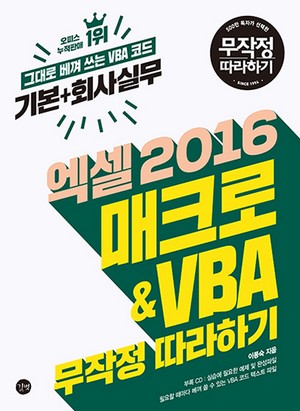
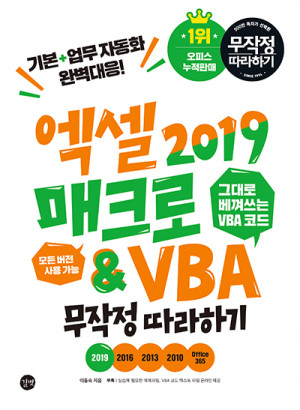
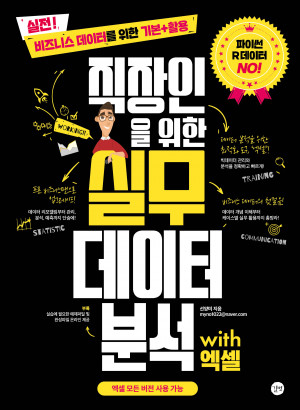

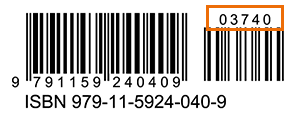

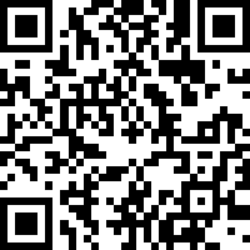
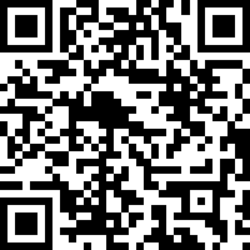
독자의견 남기기